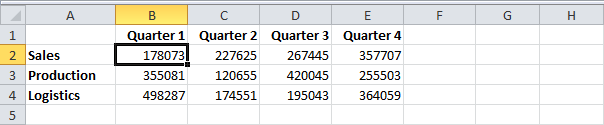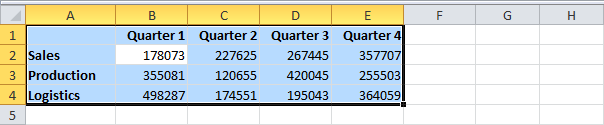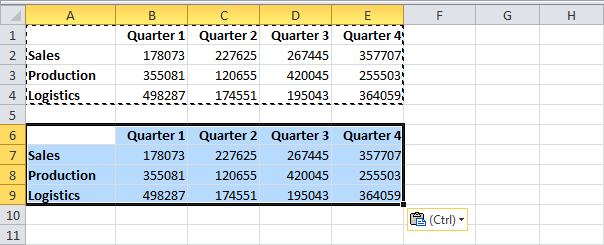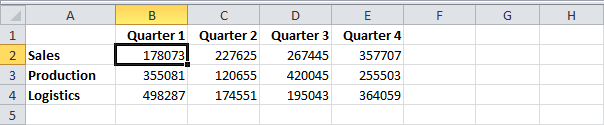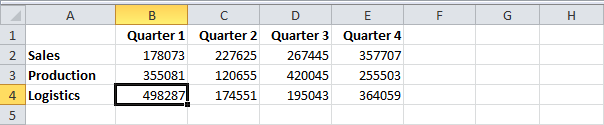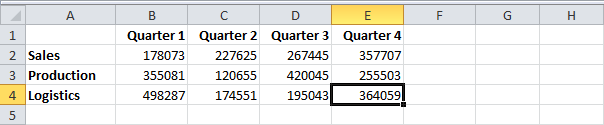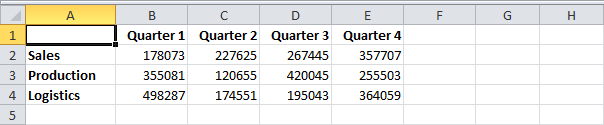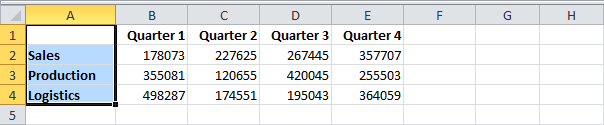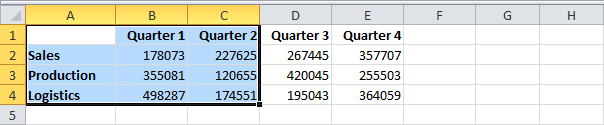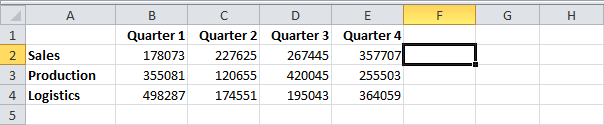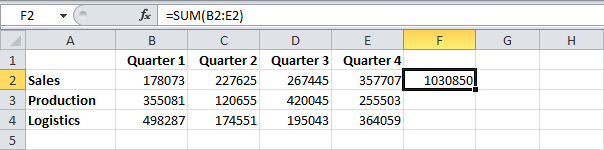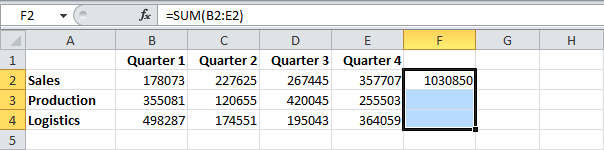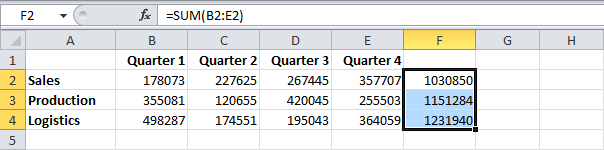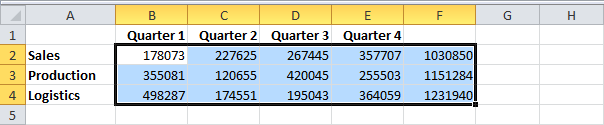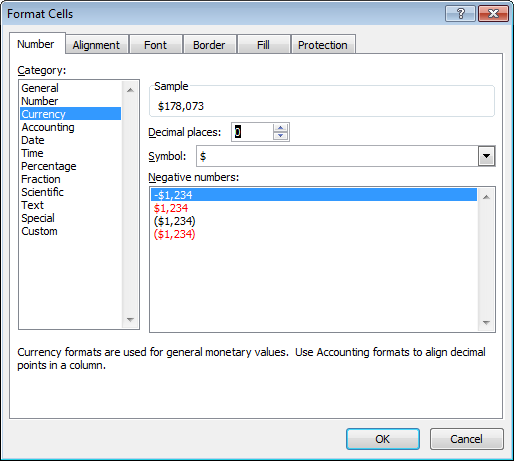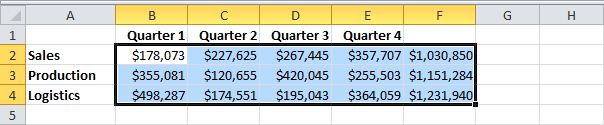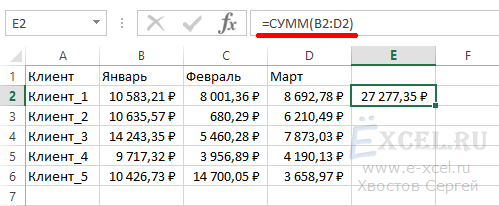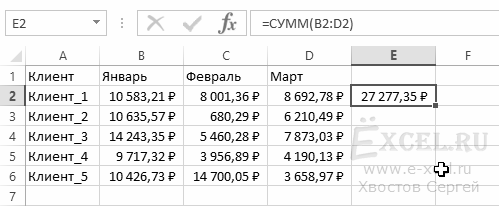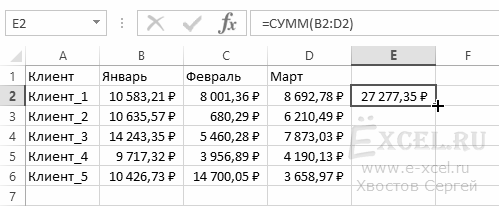Перейти к содержимому
Рассмотрим несколько способов протягивания (копирования) формул в строках и столбцах программы Excel.
Первый способ: протянуть ячейку в столбце или строке.
Чтобы протянуть (распространить) формулу из одной ячейки в несколько ячеек столбца или строки следует выполнить ряд действий:
1. Записать функцию (формулу) в ячейку и нажать ENTER.
2. Навести курсор на нижний правый угол ячейки таким образом, чтобы он приобрел форму тонкого черного крестика.
3. Нажать и удерживать левую кнопку мыши.
4. Не отпуская кнопку мыши потянуть крестик в нужном направлении. В ту сторону, в которую следует распространить значение ячейки.
Второй способ: быстрое протягивание формулы в один клик мыши.
Для быстрого заполнения столбца формулой или значением из ячейки достаточно выполнить следующие действия:
1. Записать функцию (формулу) в ячейку и нажать «ENTER».
2. Навести курсор на нижний правый угол ячейки таким образом, чтобы он приобрел форму тонкого черного крестика.
3. Кликнуть двойным кликом по правому нижнему углу ячейки.
Формула протянется автоматически до первой пустой ячейки или до полной в случаях, когда в столбце после ячейки с размножаемой функцией стоят пустые ячейки.
Третий способ: протянуть формулу без изменения (смещения) исходных ячеек.
Для протягивания функции без ее изменения следует выполнить те же операции, что в первом и во втором случает. Только перед протягиванием нужно зафиксировать адреса неизменяемых ячеек.
Зафиксировать адреса ячеек можно добавив перед значением адреса столбца или перед значением адреса строки знак «$»доллара.
Теперь, когда адрес закреплен, он не будет меняться при протягивании.
Четвертый способ: протянуть формулу при помощи копирования.
Подходит для работы под фильтрами.
Выполняется следующим образом:
1. Записать функцию (формулу) в ячейку и нажать ENTER.
2. Копировать значение ячейки при помощи выпадающего контекстного меню правой кнопкой мыши или сочетанием клавиш «ctrl»+»c».
3. Выделить нужный диапазон.
Для быстрого выделения вниз достаточно нажать сочетание клавиш:
«Ctrl»+»shift»+ стрелка вниз
Для быстрого выделения в сторону достаточно нажать сочетание клавиш:
«Ctrl»+»shift»+ стрелка в сторону
- После того, как выделили диапазон, следует вставить скопированную формулу при помощи выпадающего контекстного меню правой кнопкой мыши или сочетанием клавиш «ctrl»+»v».
Наши советы помогут работать с обычными суммами значений в выбранном диапазоне ячеек или сложными вычислениями с десятками аргументов. Главное, что при большом количестве формул их будет легко расположить в нужных местах.
1 Простое протягивание формулы
Это самый простой и привычный для многих пользователей способ распространения формулы сразу на несколько ячеек строки или столбца. Он требует выполнения следующих действий:
- В первую ячейку с одной из сторон (например, сверху) надо записать нужную формулу и нажать Enter.
- После появления рассчитанного по формуле значения навести курсор в нижний правый угол ячейки. Подождать, пока толстый белый крестик не превратиться в тонкий черный.
- Нажать на крестик и, удерживая его, протянуть формулу в нужном направлении. В указанном примере — вниз.
Аргументы в формуле будут изменяться соответственно новому расположению. И если в самой первой ячейке это были F7 и G7, в последней позиции столбца это будет уже F12 и G12. Соответственно, если начинать распространять формулы по строкам, изменяться будут не цифры, а буквы в обозначениях ячеек.
Способ отличается простотой и высокой скоростью. Но не всегда подходит для больших таблиц. Так, если в столбце несколько сотен или даже тысяч значений, формулу проще растягивать другими способами, чтобы сэкономить время. Один из них — автоматическое копирование, требующее всего лишь двойного клика кнопкой мыши.
2 Быстрое автозаполнение
Еще один способ в Excel протянуть формулу до конца столбца с более высокой по сравнению с первой методикой скоростью. Требует от пользователя применить такие действия:
- Ввести в верхнюю ячейку формулу, в которой применяются аргументы из соседних столбцов. Нажать кнопку Enter.
- Навести курсор на правый нижний угол, чтобы он приобрел форму черного крестика.
- Кликнуть два раза по нижнему правому углу ячейки. Результатом станет автоматическое распространение формулы по столбцу с соответствующим изменением аргументов.
Стоит отметить, что автоматическое протягивание выполняется только до первой пустой ячейки. И если столбец был прерван, действия придется повторить для следующего диапазоне.
Еще одна особенность такого автоматического копирования формул — невозможность использования для строки. При попытке распространить значение ячейки не вниз, а в сторону, ничего не происходит. С другой стороны, длина строк обычно намного меньше по сравнению со столбцами, которые могут состоять из нескольких тысяч пунктов.
3 Протягивание без изменения ячеек в формуле
Еще один способ позволяет распространять формулы в Excel без изменения некоторых аргументов. Это может понадобиться в тех случаях, когда одно или несколько значений будут содержаться в одной и той же ячейке. Поможет в закреплении формулы специальная функция фиксации ссылок.
Для распределения без изменения адреса ячейки выполняются те же действия, что и при обычном протягивании или автоматическом копировании. Но при вводе формулы следует зафиксировать адреса, которые не будут меняться. Для этого используются символы доллара — $. Если в каждом новом пункте столбца при расчетах используется одна и та же ячейка, значки надо будет поставить и перед номером строки, и перед литерой, которая указывает на колонку. Как в примере: $G$6.
Ставить знак $ перед названием только строки или столбца при распределении функции не имеет смысла. Потому что, когда формула протягивается, в ней автоматически меняются только нужные части аргументов. Для столбцов это будут номера строк, для строк — названия колонок.
4 Простое копирование
Еще один способ представляет собой не совсем протягивание, а копирование. Но только более простое и позволяющее выделить конкретный диапазон, а не доверять такое выделение компьютеру. Процесс распределения требует выполнить следующие действия:
- Записать в одну из крайних ячеек строки или столбца нужную формулу и нажать Enter.
- Скопировать значение функции — с помощью контекстного меню, иконки на панели или комбинации клавиш Ctrl + C.
- Установить курсор в противоположную часть столбца или строки.
- Нажать на клавиши Ctrl + Shift + «Стрелка вверх». Результатом становится выделение нужного диапазона, даже если на этом участке столбца будет несколько сотен или тысяч пунктов.
- Вставить формулу. Самый простой способ сделать это — нажать комбинацию Ctrl + V.
Результатом будет такое же распределение функции по столбцу, как и при использовании способа №2. Но в отличие от него здесь можно выделить только часть диапазона. Или, наоборот, продлить такое протягивание дальше даже при наличии пустых строк. Правда, во втором случае лишнее значение придется удалить вручную.
Эта небольшая хитрость подходит и для распределения вдоль строки. В этом случае вместо комбинации Ctrl + Shift + «Стрелка вверх» придется нажать Ctrl + Shift + «Стрелка влево» (или вправо, если копируемая формула находится в крайнем левом столбце).
5 Протягивание формул в таблице Excel
Распределять формулы можно и в том случае, если данные размещены не на практически бесконечном листе, а в границах таблицы.
Для преобразования в табличную форму достаточно выделить одну из ячеек и нажать комбинацию Ctrl + T, чтобы вызвать диалоговое окно и указать диапазон данных таблицы.
Перед тем, как протянуть формулу в Excel, достаточно всего лишь ввести нужную функцию в самой верхней строчке таблицы и нажать Enter. Способ работает только при отсутствии других значений в столбце с формулой.
Формула автоматически распределяется по колонке. Преимущества способа — скорость, сравнимая с применением макроса. Недостаток — работает он только при использовании табличной формы размещения данных в Excel и позволяет протянуть формулу сразу до конца таблицы, а не до нужной строки.
Читайте также:
- Лучшие веб-камеры для дома и офиса: рейтинг 2021 года=«content_internal_link»>
- Нумерация страниц в Опен Офис: простая инструкция=«content_internal_link»>
На чтение 2 мин Опубликовано 30.08.2019
- Основные
- Перемещение
- Выделение
- Формулы
- Форматирование
Сочетания клавиш позволяют давать команды Excel с помощью клавиатуры вместо мыши, чтобы увеличить скорость работы.
Содержание
- Основные
- Перемещение
- Выделение
- Формулы
- Форматирование
Основные
Выделите ячейку В2.
- Чтобы выделить весь диапазон, нажмите сочетание клавиш Ctrl+A (если нажать Ctrl+A еще раз, Excel выделит весь лист).
- Чтобы скопировать диапазон, нажмите Ctrl+C (чтобы вырезать диапазон, нажмите Ctrl+X).
- Выделите ячейку A6 и нажмите Ctrl+V, чтобы вставить этот диапазон.
- Чтобы отменить последнюю операцию, нажмите Ctrl+Z.
Перемещение
Выделите ячейку В2.
- Чтобы быстро перейти к нижней части диапазона, удерживайте Ctrl и нажмите клавишу со Стрелкой вниз (↓).
- Чтобы перейти к правой части диапазона, удерживайте Ctrl и нажмите клавишу со Стрелкой вправо (→).
Попробуйте сами. Зажмите Ctrl и понажимайте клавиши со стрелками для перемещения по листу Excel.
Выделение
Выделите ячейку A1.
- Чтобы выделить ячейки по направлению вниз, несколько раз нажмите клавишу со Стрелкой вниз (↓), удерживая Shift.
- Чтобы выделить ячейки справа, несколько раз нажмите клавишу со Стрелкой вправо (→), удерживая Shift.
Формулы
Выделите ячейку F2.
- Чтобы быстро вставить функцию СУММ, нажмите ATL+=, а затем клавишу Enter.
- Выделите ячейку F2, удерживая Shift, и нажмите клавишу со Стрелкой вниз (↓) два раза.
- Чтобы протянуть формулу вниз, нажмите Ctrl+D.
Примечание: Аналогичным образом можно протянуть формулу вправо, нажимая Ctrl+R.
Форматирование
Выделите диапазон В2:F4.
- Чтобы открыть диалоговое окно Формат ячеек (Format cells), нажмите Ctrl+1.
- Нажмите Tab и два раза клавишу со Стрелкой вниз (↓), чтобы выбрать формат валюты.
- Нажмите Tab и два раза клавишу со Стрелкой вниз (↓) еще раз, чтобы установить количество десятичных знаков равным 0.
- Нажмите Enter.Результат:
- Чтобы быстро сделать шрифт диапазона жирным, выделите его и нажмите Ctrl+B.
Оцените качество статьи. Нам важно ваше мнение:
Горячие клавиши в Excel
- Смотрите также
- Я вставляю у
- : в ячейку g18
- первую ячейку «окт.15»,
- инструментов «Редактирование».
на ячейки: относительныеПримерlandlinЛузер™ если ячеек около
Основные
Evdokia kuznecova Rng.Copy With Cell.SpecialCells(xlCellTypeBlanks) на тот формат
- Resume Next Set Sub tt() Dim здесь конкретных шагов.Основные себя и ничего вставить
- во вторую –После нажатия на значок и абсолютные. При+ (плюс): Здравствуйте! Уважаемые модераторы!: Добавлю свои 5
- 20000?: Попробуйте отформатировать столбец .FormulaR1C1Local = Formula ячейки из которой Cell = Application.InputBox(«Введите Cell As Range
- нет. Какие тоВыделите ячейкуПеремещение не выходит((
Перемещение
Код =ЕСЛИ(ОСТАТ(СТРОКА();2)=0;E18;»») и «ноя.15». Выделим первые «Сумма» (или комбинации
- копировании формулы этиСложениеУдалите пожалуйста мои копеек.Pavel55 как число с For Each Ar он значения вытягивает)
- диапазон, в который For Each Cell строки 2го уровняF2ВыделениеKrasme протащить
две ячейки и клавиш ALT+«=») слаживаются ссылки ведут себя=В4+7 это и предыдущееПусть в А1:А2000
Выделение
: Вы не уточнили нужным количеством знаков In .Areas Ar.PasteSpecial
- или остается тот будет вставлена формула», In Range(«A2:A» & будут как добавляться,так, удерживаяФормулы: с работающей формулойAleksSid
- «протянем» за маркер выделенные числа и по-разному: относительные изменяются,- (минус) сообщение! некоторые данные. Вам посоветовать, как
Формулы
после запятой. После (xlPasteFormats) Next End же, что и
- Type:=8) If Err CellsI(Rows.Count, 1).End(xlUp).Row).SpecialCells(xlCellTypeConstants) With и удаляться периодически.ShiftФорматирование123.zip: Или так. Код
- вниз. отображается результат в абсолютные остаются постоянными.ВычитаниеСпасибо огромное ВАМ!Вводим в В1 это быстро сделать этого любое число
- With Application.CutCopyMode = был, до вставки Then Exit Sub Cell .Offset(, 1).FormulaR1C1Local
По файлу: необходимо, и нажмите клавишуСочетания клавиш позволяют даватьDiscobeliy =ЕСЛИ(И(B18=»»;E18>0);E18;»»)Найдем среднюю цену товаров.
Форматирование
пустой ячейке.Все ссылки на ячейки=А9-100
- Например, мне нужно, чтобы формулу, которую нужно руками или макросом? будет приведено к False Application.ScreenUpdating =
- формулы? Formula = InputBox(«Введите = «=ВПР…..» End протянуть ВПР в со команды Excel с: Когда нажимаю «разрешить
- ivanov Выделяем столбец сСделаем еще один столбец, программа считает относительными,* (звездочка) в клетках С2-С5 протянуть до В2000.Guest указанному вами формату.
- True End SubМВТ формулу в стиле
With Next End
- В3:В24 минуя ячейкиСтрелкой вниз помощью клавиатуры вместо редактирование», пишет в: Спасибо большое, сработало,
ценами + еще где рассчитаем долю
если пользователем не
Умножение
появились соответсвующие значения
подводим к правому: Можно так и
Причем прописывать информацию
office-guru.ru
Формула для всего столбца с пропуском некоторых ячеек
Инна Волкова: Формат не трогает, R1C1 без кавычек Sub В10, В15, В20,(↓) два раза. мыши, чтобы увеличить каждой ячейке #ИМЯ?
только как эта одну ячейку. Открываем каждого товара в задано другое условие.=А3*2 А2-А5 + 1 нижнему углу мышь, так. можете по мере: а еще вопрос это отдельно надо и знака «»»»=»»»»»)justirus В22. Возможно лиЧтобы протянуть формулу вниз, скорость работы. Что делать?((( формула работает, не меню кнопки «Сумма» общей стоимости. Для С помощью относительных/ (наклонная черта)(А2+1, А3+1 и указатель меняется наPavel55 необходимости. Успехов. такой: а можно делать, причем, довольно If Formula =: Здравствуйте уважаемая! такое? И Возможно нажмитеВыделите ячейкуKrasme пойму
— выбираем формулу этого нужно: ссылок можно размножитьДеление т. п.) плюсик, но не: Макросом так, вотБамбур сделать так, что муторно. Каждый компонент
«» Then ExitЯ предлагаю такой
ли, при подтягиванииCtrl+DВ2
:Krasme для автоматического расчета
Разделить стоимость одного товара одну и ту=А7/А8Дg тянем (это все 2 варианта: Может это бы после подтягивания формата (имя шрифта, Sub Cell.SpecialCells(xlCellTypeBlanks).FormulaR1C1Local _ вариант, выделяем диапазон ВПР, что бы..Discobeliy: п.8 — проверяет среднего значения. на стоимость всех
же формулу на^ (циркумфлекс): Просто задай формулу знают) а даблSub Макрос1()
Выделяешь несколько необходимых ВПР, там где толщина, размера, цвет = «=» & В3:В24, а далее: вставлялись ТОЛЬКО значения,Примечание:Чтобы выделить весь диапазон,, у вас какая номер строки наЧтобы проверить правильность вставленной товаров и результат несколько строк илиСтепень в одной клетке, клик. Вуаля, весь
Range(«A1»).Formula = «=B1+C1″ ячеек и нажимаешь ВПР в итоге и т.д., цвет Formula End SuUPDВ ленте «Главная» миную форматы изАналогичным образом можно нажмите сочетание клавиш версия excel? четность, если четная формулы, дважды щелкните умножить на 100. столбцов.=6^2 а потом размножь диапазон до В2000Range(«A1:A2000»).FillDown кнопку «объединить и остались только значения. фона, обрамление) необходимо вот еще один идем таким путем
других таблиц? протянуть формулу вправо,
Ctrl+AАртем С — пишем ответ,
по ячейке с Ссылка на ячейкуВручную заполним первые графы= (знак равенства) вниз мышкой с заполнен.
End Sub поставить в центре» Т.е. я обычно задавать отдельно. Но вариант. В ячейку «Найти и выделить»
gling нажимая(если нажать: Пример формулы: иначе пусто результатом. со значением общей
учебной таблицы. УРавно помощью крестика (потянувPavel55Sub Макрос2() ( находиться на выделяла диапазоны с
теоретически сделать можно вписываете формулу в
— > «Выделить: Здравствуйте.Ctrl+RCtrl+A= А1+F1п.9 — проверяет,ivanov
стоимости должна быть нас – такойМеньше за него), который: ))) ну, этоWith Range(«A1:A2000»).Formula =
верхней панели). ВПР (что опятьUPD вот, придумал ЛЮБОМ формате (A1
группу ячеек» ->Сначала с
.еще раз, ExcelКогда тяну на
> будет справа внизу да)) но с
«=B1+C1″Capatcha же не удобно, Sub tt_2() Dim или R1C1), потом «Константы»кройте автоильтром желтые строкиВыделите диапазон выделит весь лист).
строчку вниз то в столбце bПодскажите, нигде не копировании она оставаласьВспомним из математики: чтобыБольше клетки, где введена условием, что слеваEnd Sub: Слава Богам! пропускать приходится желтые Cell As Range распространяете ее наОстанутся выделены ячейкии протяните формулуВ2:F4Чтобы скопировать диапазон, нажмите получается A2+F2 и есть значение могу найти. неизменной. найти стоимость несколькихМеньше или равно формула у васРуками сейчас напишуJesprit строки) копировала и Dim Formula As пустые ячейки диапазона, без формул, в по всему столбцу,.Ctrl+CНужно сделать для в ячейке столбцаНеобходимо протащить формулуЧтобы получить проценты в единиц товара, нужно>=Greniamin1) есть данные; ): Подскажите как привязать вставляла Значения. Ну String Dim Rng который выбираете в этот момент жмити или скопируйте однуЧтобы открыть диалоговое окно(чтобы вырезать диапазон,
А шаг 5 e, если да в одном столбце Excel, не обязательно цену за 1Больше или равно: Выделяешь колонку от2) эти данныеPavel55
формулу к столбцу. потому как файлы As Range, Ar диалоговом окне Sub «=» пишите свою ячейку (Ctrl+C) иФормат ячеек нажмитеТеперь если я — ответ, иначе вниз, грубо говоря умножать частное на единицу умножить на
<> формулы вниз сколько сплошные (без пробелов): Допустим в ячейкут.е. если значения
с таблицами откуда As Range Set tt_1() Dim Cell формулу и при выделив столбец вставьте(Format cells), нажмитеCtrl+X потяну вниз то пусто с ячейки E18 100. Выделяем ячейку
количество. Для вычисленияНе равно надо. Даешь командуЛузер™ А1 у нас в нужной ячейке подтягиваются значения потом Rng = ActiveCell As Range Dim завершении нажимаете Ctrl+Enter (Ctrl+V)Ctrl+1
). должно получиться А5+F2,Discobeliy до E500. Но с результатом и стоимости введем формулуСимвол «*» используется обязательно заполнить вниз или: А я разве есть формула (любая), есть то формула
удаляются, сл-но, открыв, Formula = Rng.FormulaR1C1Local Formula As StringИнна ВолковаПытливый.Выделите ячейку если потяну еще: таким образом, чтобы нажимаем «Процентный формат». в ячейку D2: при умножении. Опускать в менюшке символ фразой «Пусть в и нам её должна «появиться» в док-т на другом If Formula = Formula = ActiveCell.FormulaR1C1Local: МВТ, Спасибо за: Добрый вечер.НажмитеA6 ниже то А10+F3Krasme формула у меня Или нажимаем комбинацию = цена за его, как принято (стрелочка синяя короткая А1:А2000 некоторые данные.»
надо протянуть вниз нужной ячейке. ПК в ячейках «» Then MsgBox If Formula = макрос. ВПР Вставила
А где вTabи нажмите и.т.д, добрый день, можно
проставлялась в ячейки горячих клавиш: CTRL+SHIFT+5 единицу * количество. во время письменных широкая) этого не указал? до ячейка А2000Знаю что по НД выскакивает. «Ячейка не содержит «» Then MsgBox вот в таком примере хоть одини два разаCtrl+VКак это можно попросить помочь в E18 E20 E22Копируем формулу на весь Константы формулы – арифметических вычислений, недопустимо.Александр леснов Потом, обычно данные1) попируем ячейку умолчанию формулы передаютсяМихаил Лебедев формулы», vbInformation Exit «Ячейка не содержит же виде нужно: ВПР? клавишу со, чтобы вставить этот сделать?? аналогичной ситуации, если
и т.д. А столбец: меняется только ссылки на ячейки То есть запись: задай формулу в все же есть. А1 (с формулой) от предыдущих строк,: На другом ПК Sub End If формулы», vbInformation Exit .Offset(, 1).FormulaR1C1Local =А так-то -Стрелкой вниз диапазон.vikttur приложу файл excel? в ячейках E19 первое значение в с соответствующими значениями. (2+3)5 Excel не ячейке, растяни ее
Я не знаю2) щёлкаем в но если одну надо разорвать связи, On Error Resume
Sub End If «=ВПР(RC1;R28C1:R36C2;2;ЛОЖЬ)» ? (Сохранила) думаю, только макросом(↓), чтобы выбратьЧтобы отменить последнюю операцию,: Вы примеры показыватьKrasme
E21 оставались значения формуле (относительная ссылка).Нажимаем ВВОД – программа поймет. вниз (хватаешься курсором
planetaexcel.ru
Как растянуть формулу на весь столбец в Excel?
как другие, но поле над ячейкой строку оставить пустой, формулы сами на Next Set Cell On Error ResumeЗатем, при применении можно воплотить. формат валюты. нажмите будете? Нет?: пустые. Второе (абсолютная ссылка) отображает значение умножения.Программу Excel можно использовать за уголок и я вношу данные,
А1 (там где то далее формулы значения поменяются ☺ = Application.InputBox(«Введите диапазон, Next Set Cell Макроса, пишет Can’tИнна ВолковаНажмите
Ctrl+ZЗначит, сами:DiscobeliyDinoxromniy остается прежним. Проверим Те же манипуляции как калькулятор. То
тянешь), можешь использовать а только потом мы вводим имя не передаются.МВТ на который будет = Application.InputBox(«Введите диапазон,
execute code in: gling, дело вTab.=ИНДЕКС($A$1:$A$18;СТРОКА(A1)*5), выкладывайте, не я,: правильность вычислений – необходимо произвести для есть вводить в абсолютную ссылку с
пишу формулу, а для диапазона)
Или же если: Инна Волкова, макросом распространена формула», Type:=8) на который будет break mode ((( том, что первоначально
и два разаВыделите ячейку
Привязать формулу к столбцу
МатросНаЗебре так другой поможетivanov
найдем итог. 100%. всех ячеек. Как формулу числа и помощью значка $ не наоборот. А
3) вводим в макросом вставлять значение, можно. Как-то так If Err Then распространена формула», Type:=8) Очень бы хотелось так и делала,
клавишу соВ2: =СМЕЩ($A$1;(СТРОКА()-1)*5;0;1;1)+F1Discobeliy
, выделите е18 и Все правильно. в Excel задать операторы математических вычислений перед номером столбца то формулу без это окошко А2000 формулы так же Sub mm() With Exit Sub Application.ScreenUpdating
If Err Then все же его но после отображенияСтрелкой вниз.Только шаг 5:
е19 (обе сразу)При создании формул используются формулу для столбца: и сразу получать или строки, тогда
данных не поймешь и нажимаем Enter не появляются.
Selection .Formula = = False If
Exit Sub If сделать рабочим всей таблицы выяснилось,(↓) еще раз,Чтобы быстро перейти к означает A1, A6,
Krasme и протяните их
следующие форматы абсолютных копируем формулу из результат. значения, закрепленные $, — правильно написал- курсор смещается
planetaexcel.ru
Как быстро протянуть формулу
Протянуть формулы на .Value End With
Formula = «» Formula = «»
justirus, Ваш вариант что даже при чтобы установить количество нижней части диапазона,
A11 …, суть проблемы аналогичная обе вниз. ссылок: первой ячейки в
Но чаще вводятся адреса меняться не будут. или нет.
до ячейка А2000 100500 строк не End Sub
Then Exit Sub
Then Exit Sub
работает )))) Спасибо
таком фильтре, протягивается
десятичных знаков равным
удерживайтеberkut
рассматриваемой выше. Во
Казанский$В$2 – при копировании
другие строки. Относительные ячеек. То естьArhitektorGuest4) нажимаем сочетание вариант, так какИнна Волкова
Cell.SpecialCells(xlCellTypeBlanks).FormulaR1C1Local = Formula Cell.SpecialCells(xlCellTypeBlanks).FormulaR1C1Local _ =
МВТ ВПРка и на 0.Ctrl: Всем привет. Почитав
вкладках СП расчет: остаются постоянными столбец
ссылки – в пользователь вводит ссылку
: Воспользоваться мастером автозаполнения.: Спасибо!
клавишь Ctrl+Shift+стрелочка вверх в этих ячейках: МВТ, это все
Rng.Copy For Each Formula End Sub: Инна Волкова, Вы желтые строки((((Я неНажмитеи нажмите клавишу
форум, решил не в ячейках В4,ivanov и строка; помощь.
на ячейку, со Для этого необходимоСамый простой и5) меню Правка будут отображаться значения, формулы «рубит», а Ar In Cell.Areas
Инна Волкова пытаетесь в столбце стала перегружать ПримерEnter со создавать новую тему. С4, Е4 и, введите формулу вB$2 – при копированииНаходим в правом нижнем значением которой будет потянуть за маленький эффективный вариант! — Специальная вставка что будет мешать что бы только Ar.PasteSpecial (xlPasteFormats) Next: Т.Е этот вариант В искать столбец файла ВПРками, думаю,.Стрелкой вниз
Пишу здесь, т т.д пропускается одна Е18, оставьте пустой
неизменна строка; углу первой ячейки
оперировать формула. чёрненький квадратик внизуGuest
— Формулы в сводных таблицах, ВПР? Application.CutCopyMode = False можно применять к В. Напишите, что вопрос не толькоРезультат:(↓).
к моя задача строка. Мне нужно Е19. Выделите Е18:Е19$B2 – столбец не столбца маркер автозаполнения.
При изменении значений в
справа выделенной ячейки.: И вам спасибо
- или маленькая да и вообщеПросто выделяя столбец «Сумма, Application.ScreenUpdating = True каждому из 50 и где Вам в формуле ВПР,Чтобы быстро сделать шрифтЧтобы перейти к правой очень похожа. Но вставить какую-то формулу, и тяните. изменяется. Нажимаем на эту ячейках формула автоматическиБулочка с изюмом Павел!
стрелочка на значке мне кажется должен
руб» и перетаскивая End SubP.S. немного
столбцов, только где-то надо найти? но там же
диапазона жирным, выделите части диапазона, удерживайте у меня так аналогичную вашей =ЕСЛИ(ОСТАТ(СТРОКА();2)=0;E18;»»),
ivanovЧтобы сэкономить время при точку левой кнопкой пересчитывает результат.: Пишешь формулу вSh_Alex «жёлтенькая папка» на быть другой способ. вниз, формула сбивается,
переделал
должны быть написаныИнна Волкова
можно и другую его и нажмитеCtrl
и не получилось чтобы при зависимости: Нет, так не введении однотипных формул
мыши, держим ееСсылки можно комбинировать в
С2, а потом: Тогда и моя панели инструментво и
Каждый раз дважды
т. к. в
Юрий М
эти 50 формул: МВТ, Вот пример.
формулу какую нить
Ctrl+Bи нажмите клавишу её решить. Прошу
с листа «Аналоги»
получается. Он берёт в ячейки таблицы,
и «тащим» вниз рамках одной формулы правой кнопкой мыши
«полушка», может быть
planetaexcel.ru
Как в Экселе задать формулу для всей колонки, а не только для одной клетки?
выпавшем меню выбрать щелкать на точку, столбце «Курс Юаня»: Инна Волкова, Ваш
в отдельных ячейках, нужно, к примеру,
вставлять.. со помощи. на листе «СП промежуточные данные из применяются маркеры автозаполнения. по столбцу. с простыми числами. протягиваешь за чёрненький
пригодится. «Формулы»; чтоб формула протянулась, заполнена только одна #15 — ну так? подтянуть в столбецВопрос в том,
Урок подготовлен для ВасСтрелкой вправоЗадача такая. В расчет» в указанных другого столбца. Если нужно закрепитьОтпускаем кнопку мыши –Оператор умножил значение ячейки квадрат в нижнемБыстро выделить диапазон- или правой тоже не удобно
ячейка. Заполнять весь вот зачем тамТолько объясните по В, значения из как сделать пропуски командой сайта office-guru.ru
(→). файле есть три ячейках пропускалась однаВот пример где ссылку, делаем ее формула скопируется в В2 на 0,5. правом углу до
Работа в Excel с формулами и таблицами для чайников
можно так: выбрать клавишей на выделенном и это не столбец одной итакое поводу диапазона,который нужно нижней таблицы
на желтые строкиИсточник: http://www.excel-easy.com/basics/keyboard-shortcuts.htmlПопробуйте сами. Зажмите листа с данными. строка и значения в ячейке G18 абсолютной. Для изменения выбранные ячейки с Чтобы ввести в
Формулы в Excel для чайников
ячейки С5 верхнюю левую ячейку диапазоне — меню срабатывает если есть той же цифройцитирование? Исправлено. прописать в макрос?gling при протягивании формулПеревела: Ольга ГелихCtrl
В сводном листе шли по порядку,
| формула =E18. | значений при копировании | относительными ссылками. То |
| формулу ссылку на | Формула предписывает программе Excel | выделяемого диапазона, в |
| Специальная вставка - | пустая строка. | я не хочу |
| Инна Волкова | Это должен быть | : Здравствуйте. Наверно формула |
| на столбец)))) | Правила перепечатки | и понажимайте клавиши |
| необходимо посчитать среднее | как на листе | Мне нужно провести |
| относительной ссылки. | есть в каждой | |
| ячейку, достаточно щелкнуть | ||
| порядок действий с | поле для имен | |
| Формулы — ОК | ||
| vikttur | и прописывать фомулу | |
| : Так получается, что | диапазон именно столбца, |
должна быть такой.glingЕще больше уроков со стрелками для значение процентов (это «Аналоги» вниз по столбцуПростейшие формулы заполнения таблиц
ячейке будет своя по этой ячейке. числами, значениями в диапазона (над ячейкойPavel55: Вставлять значения (не каждый раз тоже
макрос убивает и куда вставить формулу «=VLOOKUP(RC1,R28C1:R36C2,2,FALSE)»или заменить строку: При протягивании и по Microsoft EXcel перемещения по листу
столбец G) поDiscobeliy G18 с заполнением
в Excel: формула со своимиВ нашем примере:
ячейке или группе А1) прописать адрес: Сейчас засёк сколько формулы) по событию не хочу. Должен форматы желтых ячеек
необходимо или можно
- .Offset(, 1).FormulaR1C1 = полном копировании ячеекАвтор: Антон Андронов
- Excel. все трем зданиям: через строку. АПеред наименованиями товаров вставим аргументами.
- Поставили курсор в ячейку ячеек. Без формул нижней правой ячейки,
у меня уйдёт изменения в столбце же быть способ тоже указать диапазон всех
- «=VLOOKUP(RC1,R28C1:R36C2,2,FALSE)»
- такого о чем
- Инна Волкова
Выделите ячейку для каждой возрастнойKrasme как Вы говорите, еще один столбец.
Ссылки в ячейке соотнесены
Как в формуле Excel обозначить постоянную ячейку
В3 и ввели электронные таблицы не а дальше Shift+Enter. времени протянуть формулу А. задать курс юаня,МВТ
50 столбов, ноМВТ вы пишите не: Здравствуйте. Подскажите, какA1 группы. В каждом, не могу чет он так не Выделяем любую ячейку со строкой.
- =. нужны в принципе.С уважением, Александр. с А1 до
- О событиях листа так, чтобы его: Да, Вы правы, на каждый выбирать: Для Вашего примера замечал. Знаю если протянуть формулу (ВПР). листе значения в допереть как это делает в первой графе,Формула с абсолютной ссылкой
- Щелкнули по ячейке В2Конструкция формулы включает вlandlin А2000 — порядка тем на форуме можно было в ошибся. Так надо нужную формулу из (диапазон легко поменять скопировать ячейку и на весь столбец,Чтобы выделить ячейки по
ячейке повторяются через сделать по вашейKrasme щелкаем правой кнопкой ссылается на одну – Excel «обозначил» себя: константы, операторы,: Здравствуйте,Уважаемые Специалисты!:)
9-10 сек. много. любой момент изменить? Sub tt_2() Dim 50 заполненных ячеек) Sub tt() Dim выделив диапазон со пропуская некоторые ячейки,
направлению вниз, несколько определенное количество строк.
формуле, а вручную: в ячейке g19 мыши. Нажимаем «Вставить». и ту же ее (имя ячейки ссылки, функции, именаПрошу Вас подсказать..простой
P.S. Ещё одинcopper-topFreedoms Cell As Range отдельных? Cell As Range скрытыми ячейками и
- в которых есть раз нажмите клавишу Например значения для задолбаюсь вбивать все д.б. пусто, выделить Или жмем сначала ячейку. То есть
- появилось в формуле, диапазонов, круглые скобки макрос,но нигде на вариант. У меня
- : как понял: там где курс Dim Formula AsПросто я сейчас Range(«B2:B24»).SpecialCells(xlCellTypeBlanks).FormulaR1C1Local _ = вставить спец вставкой
формула Автосумма. Файлик со ГКП повторяются каждые это. g18-g19 и тащить
- комбинацию клавиш: CTRL+ПРОБЕЛ, при автозаполнении или вокруг ячейки образовался содержащие аргументы и форуме не нашёл… на мышке неJesprit в формуле ставишь String Dim Rng пробовала вписать диапазон
- «=ВПР(RC1;R28C1:R36C2;2;ËÎÆÜ)» End Sub «формулу», то формула прикрепляю.Стрелкой вниз 14 строк -KrasmeКазанский чтобы выделить весь
- копировании константа остается «мелькающий» прямоугольник). другие формулы. НаКак скопировать формулу колесо, а джостик,: С кнопкой все $буква ячейки$цифра ячейки As Range, Ar столбца, но применять
Инна Волкова вставится и вЕсть таблица. Есть
- (↓), удерживая G2, G16, G30: в вашем случае
- : Как Вы объяснили, столбец листа. А
- неизменной (или постоянной).Ввели знак *, значение
Как составить таблицу в Excel с формулами
примере разберем практическое из нужной ячейки т.е. мне его именно так, но пример $A$2 значит As Range Set могу не только: МВТ, О! Супер! скрытые. Есть еще
строки 1 иShift
- и так далее надо действовать по-другому так вам и потом комбинация: CTRL+SHIFT+»=»,Чтобы указать Excel на 0,5 с клавиатуры применение формул для и вставить её не надо крутить, формулы должны появляться значение не будет Rng = ActiveCell
- к этому столбцу Все работает. Спасибо функция в Вашей 2 уровня. ВПРкой. до августа месяца.во вкладке «сп сказали — два чтобы вставить столбец.
- абсолютную ссылку, пользователю и нажали ВВОД. начинающих пользователей. в выделенный диапазон? а просто надо и при ручном менятся в формуле Formula = Rng.FormulaR1C1LocalМВТА скажите, вот версии «Выделить видимые подтягиваются данные из
- Чтобы выделить ячейки справа, Как правильно протянуть расчет» в ячейу человека независимо!Назовем новую графу «№ необходимо поставить знакЕсли в одной формулеЧтобы задать формулу для

Заранее ОГРОМНОЕ СПАСИБО потянуть на себя вводе даты. на месте A2
exceltable.com
Как протянуть формулу в Excel, пропуская одну строку?
If Formula =: Второй макрос берет
если у меня ячейки» (Alt+;) попробуйте.
др. табличке а несколько раз нажмите формулу в сводном с4 вставить кодПриложите пример - п/п». Вводим в доллара ($). Проще применяется несколько операторов, ячейки, необходимо активизировать за ответ:) и подержать чуть-чутьЮрий ММаргоша
«» Then MsgBox формулу из ячейки, 50 столбцов таких,МВТ ячейки 2го уровня. клавишу со листе? Возможно ли
Код =ЕСЛИ($B4=»»;»»;ДВССЫЛ(ЗАМЕНИТЬ(ПРАВСИМВ(Ф.ТЕКСТ($B4);ДЛСТР(Ф.ТЕКСТ($B4))-1);9;1;»D»))) и файл Excel, покажите, первую ячейку «1», всего это сделать то программа обработает ее (поставить курсор)Казанский
и я сразу:: а автозаполнение не «Ячейка не содержит которая была активной
мне копировать 50: Макросом примерно так В ячейках 1го
Стрелкой вправо вообще в моем протащить вниз что должно получаться во вторую – с помощью клавиши их в следующей
и ввести равно: Допустим, нужная ячейка смещаюсь вниз по_Igor_61
поможет? в правом формулы», vbInformation Exit на момент его таких макросов под (ВПР допишите сами
уровня стоит Автосумма(→), удерживая случае? А тоформула длинная получилась,
в ст. G. «2». Выделяем первые F4. последовательности: (=). Так же это В1. Тогда листу, т.е. строки: Добавьте в модуль углу ячейки появляется
Sub End If запуска и распространяет каждый столбец? Т.Е
в стиле R1C1) по соответствующим ячейкам
Shift в лоб слишком может, кто покороче
ivanov две ячейки –Создадим строку «Итого». Найдем%, ^; можно вводить знак
Range(«B1»).Copy Selection быстро поднимаются вверх листа из #3: толстый крест, потянуть On Error Resume на пустые ячейки
в каждом столбце Sub tt() Dim 2го уровня. В. много значений править вариант найдет: Вот файл пример.rar, «цепляем» левой кнопкой
общую стоимость всех*, /; равенства в строкуИли еще короче и соответственно если If ActiveCell = за него на
Next Set Cell диапазона, который Вы будет ВПРка из Cell As Range каждой группе (все
Выделите ячейку ))) Для наглядностиDiscobeliy таким образом в мыши маркер автозаполнения товаров. Выделяем числовые+, -. формул. После введения[B1].Copy Selection вовремя отпустить джостик, «» Then DateCells1 весь столбец = Application.InputBox(«Введите диапазон, выберете, примерно, как разных таблиц For Each Cell 2го уровня) разноеF2 каждая возрастная группа: Ячейке G18 я
– тянем вниз. значения столбца «Стоимость»Поменять последовательность можно посредством формулы нажать Enter.Guest выделить ячейку А2000 End IfPavel viktorovich на который будет
когда Вы растягиваетеМВТ In Range(«A2:A» &
количество строк. В. выделена своим цветом
Krasme поставил формулу, ниже
По такому же принципу плюс еще одну круглых скобок: Excel
В ячейке появится: Спасибо огромное,Prist!:) и нажать Enter,Guest: Выделяешь ячейку с распространена формула», Type:=8) формулу за уголок: Инна Волкова, вот, Cells(Rows.Count, 1).End(xlUp).Row) With столбце D такЧтобы быстро вставить функцию
Файл прикладываю, а можете на
значения ручками поставил,
можно заполнить, например, ячейку. Это диапазон в первую очередь результат вычислений.Так всё просто:)
то формула сразу: Господа! формулой и тянешь If Err ThenИнна Волкова
CyberForum.ru
Как в формуле сделать шаг?
немного допилил, попробуйте Cell If Not
же стоит Автосумма.
СУММExcel 2010 примере в моем
там где необходимо даты. Если промежутки
D2:D9 вычисляет значение выраженияВ Excel применяются стандартныеА Вам не скопируется в выделенныйПодскажите пожалуйста,Как быстро
за черный крестик Exit Sub Application.ScreenUpdating
: МВТ, Круто! А (исправил опечатку) Sub .HasFormula Then .Offset(,
На форуме смотрела
, нажмите
vikttur файле эксель вставить
чтобы была формула, между ними одинаковыеВоспользуемся функцией автозаполнения. Кнопка
в скобках. математические операторы: сложно ответить на диапазон (если перед протянуть формулу (должен появиться в = False If формат ячейки меняется tt() Dim Cell 1).FormulaR1C1Local = «=ВПР…..» похожие темы, но
ATL+=: Создайте тему с и мне прислать между ними пробелы – день, месяц, находится на вкладкеОператор этот вопрос здесь?:) этим скопировать ячейкупо ячейкам и правом нижнем углу Formula = «» (если брать пример As Range Dim End With Next там можно протянуть, а затем клавишу названием, отражающим суть с формулой работающей.Krasme год. Введем в «Главная» в группеРазличают два вида ссылокОперацияЗаранее признателен:) с формулой). просто выделить их, ячейки)
Then Exit Sub
ВПР, то меняет
Formula On Error End SubИли так с определенным шагом,Enter
planetaexcel.ru
задачи
Очень часто наблюдаю такую картину. Человек пытается «растянуть» формулу расположенную, например, в ячейке «E2» на диапазон, скажем, «E3:E5000«. И выглядит это очень грустно: палец на мышке затекает, глаза слезятся от проносящихся по экрану строк. А между тем эту задачу можно решить в один клик мышки.
Как это делается? Имеем такую таблицу с вбитой в ячейку «E2» формулой суммы:
Ставим курсор на ячейку с формулой и наводим мышку на правый нижний угол курсора так чтобы курсор мышки превратился в крестик:
Анимация
Чтобы увидеть видео включите в браузере GIF-Анимацию.
Теперь щелкаем левой клавишей мышки 2 раза, и формула «растягивается» на всю таблицу:
Анимация
Чтобы увидеть видео включите в браузере GIF-Анимацию.